现如今笔记本越来越流行,很多用户都使用喜欢便于携带的笔记本电脑。一些使用华为 MateBook X笔记本的用户发觉自己的电脑出现了问题,想要修复却不知道哪里出现了问题。这种情况下我们一般可以使用U盘启动盘来为其重装系统。下面就让小编为大家带来华为 MateBook X启动盘安装win10系统(图文)。
1.首先下载并打开韩博士装机大师,然后将u盘插入电脑,点击u盘启动,然后根据提示制作u盘启动盘制作工具。
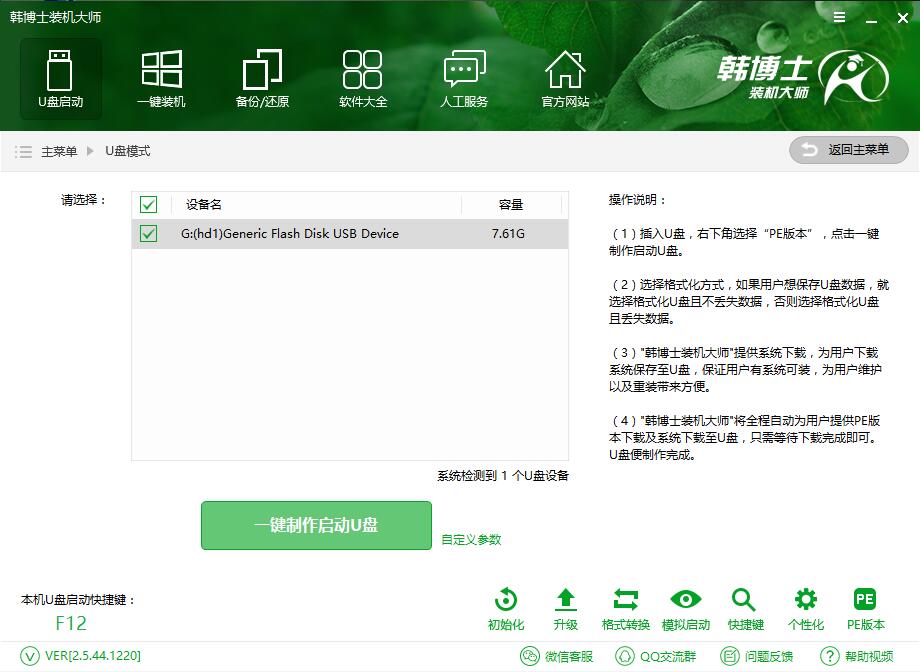
2.根据提示制作u盘启动盘完毕后会出现相应的提示。
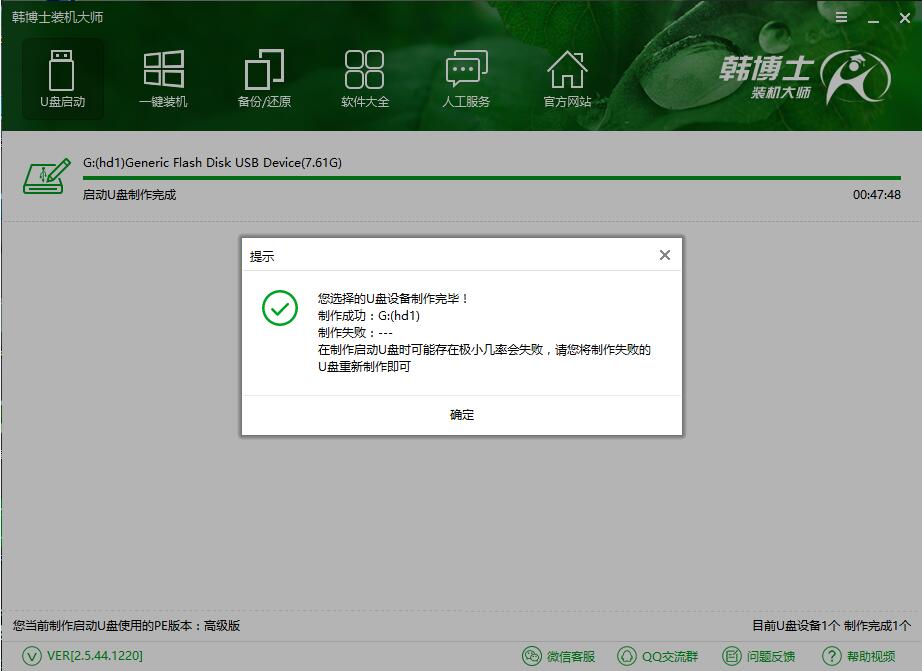
3.将制作好的u盘启动盘插入需要安装win10系统的电脑上,启动电脑,设置u盘为开机第一启动项,然后进入pe界面,选择windowspe进入。
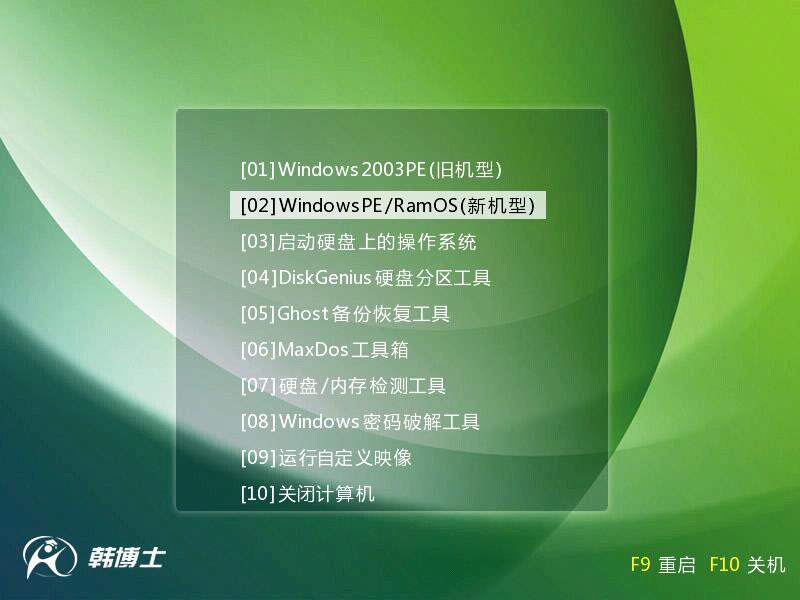
4.进入pe系统后,韩博士装机工具会自动识别电脑系统,选择目前(一般为C盘)后点击安装系统按钮,进入下一步。
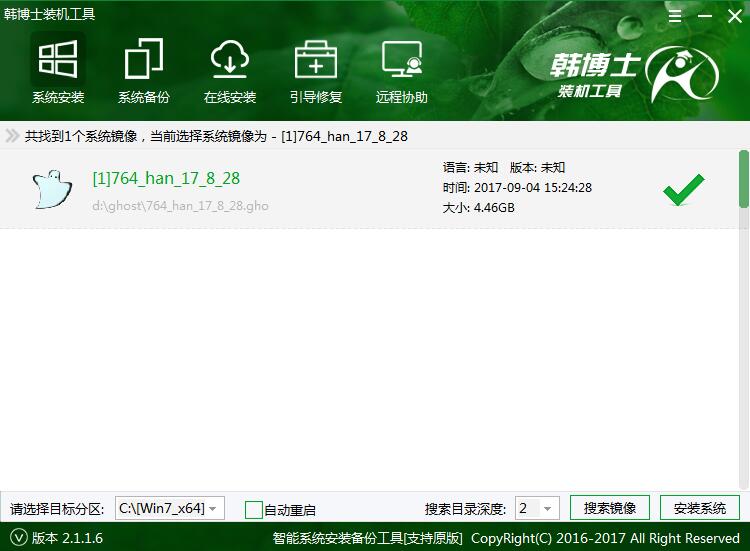
5.接着软件就会自动开始安装系统了,耐心等待完成。
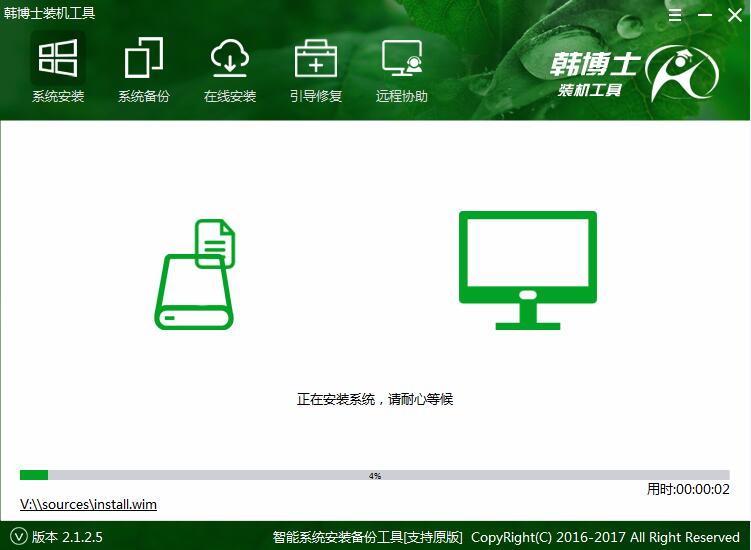
6.pe内的流程完毕后,电脑会自动重启开始win10系统的安装,这个过程大概需要半个小时左右,请耐心等待。
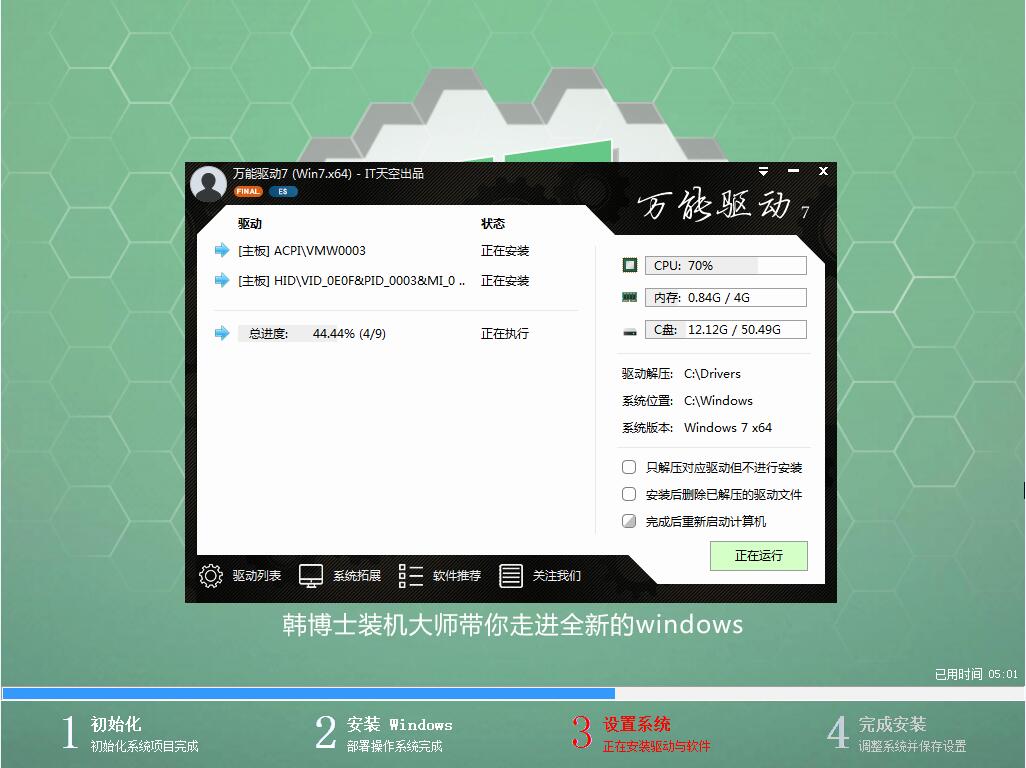
7.当电脑进入win10系统桌面的时候就代表win10系统安装完毕了,u盘装系统就是这么简单。
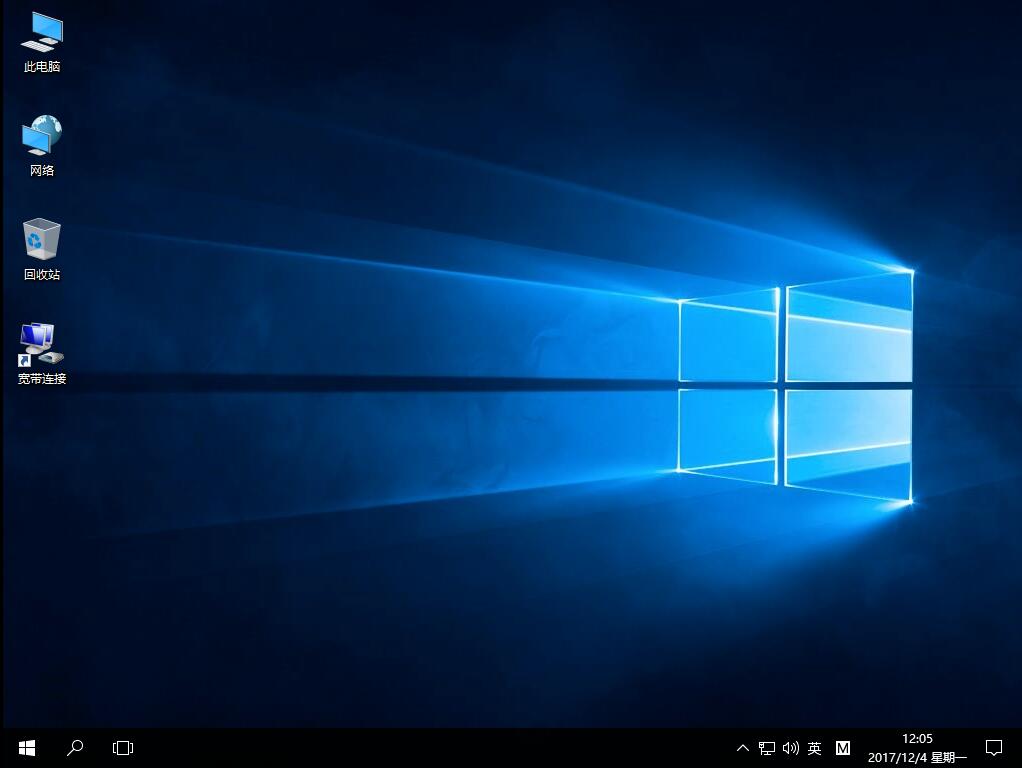
以上就是小编为大家带来的华为 MateBook X启动盘安装win10系统(图文)。通过韩博士制作启动U盘后,我们就可以使用U盘来为自己需要重装系统的电脑进行重装。

